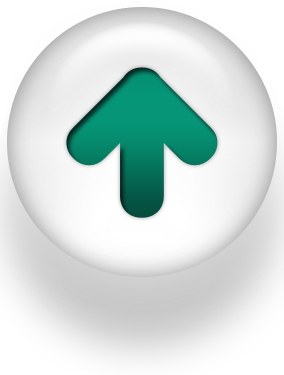ПК «Фіндокументи»: вопросы и ответы
С 1 января 2014 года Казначейством Украины введен в промышленную эксплуатацию программно-технический комплекс АС «Е-Казна». Этот комплекс представляет собой сочетание учетной и платежной систем органов Казначейства Украины. Он основан на единой интегрированной платформе и передовых информационных технологиях. В статье приведены ответы на наиболее часто задаваемые вопросы, возникающие у пользователей по работе в программном комплексе «Фіндокументи» (клиентская часть ПТК АС «Е-Казна»).
НОВАЦИИ
В первую очередь обратите внимание, что изменились принципы наименования и структура электронных файлов, которые распорядители предоставляют в органы Казначейства вместе с бумажными документами. При этом в формы документов, применяемых в процессе казначейского обслуживания распорядителей средств, изменения не вносили. На сайте Госказначейства* в конце декабря 2013 года был размещен обновленный программный комплекс «Фіндокументи», в котором реализована возможность формирования файлов, настроенных для взаимодействия с ПТК АС «Е-Казна».
Программный комплекс «Фіндокументи» предназначен для формирования на электронных и бумажных носителях смет, ежемесячных планов ассигнований, распределений, распоряжений, реестров юридических и финансовых обязательств, платежных поручений. И хотя многие распорядители средств и в прошлом использовали указанный комплекс, при установлении его для работы в 2014 году столкнулись со многими проблемами, породившими огромное количество вопросов. На наиболее распространенные из них мы ответим далее.
КАК ВВЕСТИ КОД ПОЛУЧАТЕЛЯ
Невозможно ввести код получателя (КПОЛ) при заполнении сметы. При нажатии кнопки «три точки» появляется пустое окно. Есть ли возможность вручную заполнить справочник «Мережа» в справочниках?
Решить эту проблему можно двумя способами.
Способ 1. В программе по формированию сети подведомственных учреждений выполните экспорт сети. В экспортированных файлах вы увидите файл fpo.dbf. Этот файл необходимо скопировать в папку, где установлен ПК «Фіндокументи». В большинстве случаев это папкаC:\Merega_M. Программу по формированию сети подведомственных учреждений также можно скачать на официальном сайте Госказначейства в разделе «Програмне забезпечення для розпорядників та одержувачів бюджетних коштів».
Способ 2. Обратитесь в территориальные органы Госказначейства по месту обслуживания, которые предоставят файл fpo.dbf именно для вашей организации, и скопируйте в папку C:\Merega_M.
КАК РАСПЕЧАТАТЬ РЕЕСТРЫ ОБЯЗАТЕЛЬСТВ
При попытке распечатать реестры юридических или финансовых обязательств программа выдает ошибку «Невозможно загрузить файл. Ошибочная структура или отсутствует драйвер». Что делать?
Здесь опять есть несколько способов решить проблему.
Способ 1. Нужно корректно установить на свой компьютер программу BDE**. Скачать ее можно на официальном сайте Госказначейства в разделе «Програмне забезпечення для розпорядників та одержувачів бюджетних коштів». После загрузки в папке BDE запускаем файлSETUP.EXE. Начнется установка программы, во время которой в окне
«UserInformation» в поле Company можно ввести любые символы.
Способ 2. Возможно, вы сохранили файлы на внешний диск (флешку или дискету) в папку, в названии которой есть символы кириллицы, например буква «ы». Поэтому в таком случае достаточно будет переименовать эту папку, используя латиницу.
Способ 3. Переименуйте файлы юридических и финансовых обязательств на более короткие названия или оставьте в их названии первые 5 символов.
ОШИБКИ ПРИ ФОРМИРОВАНИИ СПРАВОЧНИКА СЧЕТОВ
При внесении счета в справочник счетов программа выдает «Ошибка значения счета». Что делать?
В настройках программы вы забыли изменить код МФО, который установлен по умолчанию. Его надо выставить на МФО вашего органа Госказначейства.
ПОЛЯ С ГОДОМ ПЕЧАТАЮТСЯ НЕПРАВИЛЬНО
При просмотре и печати реестра финансовых обязательств в графах, где указывается дата, не все видно полностью: год 201, а не 2014. Как расширить поля этих граф?
Такая проблема бывает только в WindowsXP. Для ее решения на рабочем столе жмем правой кнопкой мыши, в контекстном меню выбираем «Свойства», в открывшемся окне переходим на вкладку «Параметры», жмем кнопку «Дополнительно» и меняем масштаб с 96 точек на дюйм на 120 точек на дюйм и нажимаем «ОК».
ФОРМИРОВАНИЕ ОБЯЗАТЕЛЬСТВА С ОДНОГО СЧЕТА НЕСКОЛЬКО РАЗ В ДЕНЬ
Если обязательства формировать, например, 2 раза в день с одного счета, то на один носитель их записать невозможно, потому что файлы накладываются. Какой выход из этой ситуации?
После того как сохранили первый реестр в файл, переименовываете папку, например, «35412007033654_1» или создаете на флешке папку, куда перемещаете папку-счет, чтобы новые реестры не заменяли сохраненный.
Следите за обновлениями ПК «Фіндокументи» на официальном сайте Государственного казначейства Украины и в территориальных органах Государственной казначейской службы Украины по месту обслуживания. Мы привели наиболее распространенные вопросы
Если у вас возникнут другие вопросы, обращайтесь в редакцию. Мы с удовольствием на них ответим.
* http://www.treasury.gov.ua/main/uk/index
** BDE (сокр. от англ. BorlandDatabaseEngine — «движок баз данных Borland») — 32-битный движок баз данных под Microsoft Windows для доступа к базам данных с BorlandDelphi, C + + Builder, IntraBuilder, Paradoxfor Windows и VisualdBASEfor Windows. http://ru.wikipedia.org/wiki/BDE